发布时间:2025-09-12 12:39:09作者:kaer
在云之家添加工作状态,能让团队成员快速了解彼此的工作进展,提高沟通效率。下面就来详细介绍添加工作状态的方法。
首先,打开云之家应用。进入主界面后,找到界面下方的“我的”选项并点击。
进入“我的”页面后,在众多功能选项中,找到“工作状态”这一项,通常它会在比较显眼的位置,点击进入工作状态设置页面。
在这里,你可以看到多种工作状态供选择,比如“忙碌”“外出”“会议中”“休假”等。如果你觉得这些预设的状态不能完全满足你的需求,还可以点击“自定义”。
点击“自定义”后,会弹出一个输入框,你可以根据自己当前的实际工作情况,输入个性化的工作状态描述,比如“正在撰写重要报告,请勿打扰”“在与客户沟通项目细节,预计[具体时间]结束”等。
设置好工作状态后,点击“确定”保存即可。此时,你的工作状态就会显示在云之家的界面上,其他同事打开你的个人资料页面,就能清楚看到你的工作状态了。
另外,如果你想要快速切换工作状态,还可以在手机桌面或通知栏上添加云之家的快捷方式。通过快捷方式,你可以一键快速切换常用的工作状态,无需再进入应用内繁琐的设置流程。
当你完成某项工作,工作状态发生变化时,及时更新工作状态是很重要的。这样能让团队成员实时了解你的动态,避免不必要的沟通误解,确保工作的顺利推进。例如,你结束了会议,就将工作状态从“会议中”切换为其他合适的状态。
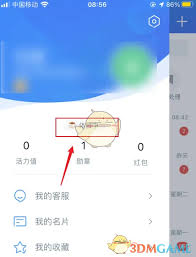
总之,在云之家添加工作状态非常简单便捷,按照上述步骤操作,就能轻松让团队成员掌握你的工作情况,提升团队协作效率。
免责声明:以上内容源自网络,版权归原作者所有,如有侵犯您的原创版权请告知,我们将尽快删除相关内容。
上一篇:爱奇艺视频如何下载到本地
下一篇:秒剪如何制作视频
如何成为抖音外卖骑手
抖音冰墩墩特效视频怎么拍摄
淘宝怎么购买冬奥会吉祥物冰墩墩
支付宝早起打卡失败怎么回事
2022春运火车票提前多久预售
支付宝2022年年有余活动怎么玩
支付宝隔离政策在哪里查
支付宝嘉图借书怎样还书
微信星星特效怎么触发
拼多多答题领iPhone答案是什么
保密观如何查看版本说明
抖音极速版怎么填写别人邀请码
比亚迪app怎么修改名称
番茄作家助手如何进行签约
ps如何制作图片丁达尔光效
全民K歌唱歌时如何听见自己声音
2025易烊千玺广州演唱会何时抢票
Excel怎么换行
录我么小程序是否可信
雅迪智行如何用手机开锁

决胜台球是款台球竞技比赛闯关游戏,游戏中玩家可以体验到非常真实的台球玩法,有着大量的关卡可以去解锁闯关,可以在商城中进行购买各种风格的球杆,不断的提高实力,达到更高的段位。游戏特色1.游戏中的奖励多样,轻松解锁不同的球杆2.简单在游戏中进行规划撞击,完成台球比赛3.关卡匹配,玩法不同,游戏自由选择游戏亮点1.简单游戏操作玩法,在游戏中轻松提升技巧2.学习更多的台球知识,轻松在游戏中封神3.精致游戏
3.2
火爆三国手游是很好玩的三国策略战争手游,在游戏中会有很多的武将可以让玩家来进行获取,游戏中的武将都是三国中耳熟能详的人物,玩家在游戏中可以指挥自己的角色在游戏中开始精彩的战斗。游戏玩法超多的武将选择,更结合武将养成的玩法,喜欢这款游戏的不要错过,游戏中玩家可以不断解锁强力武将,中后期随着等级的提升也能打出爆发的伤害,非常节省玩家的时间,并且还搭配了各种的技能,感受全新的乐趣体验。游戏介绍火爆三国是
3.1
射爆香肠人是款画面视角非常独特的休闲闯关游戏,在一开始玩家需要慢慢的熟悉玩法教程,就可以快速的上手了,有点类似于塔防的玩法机制,选择摆放一个个的角色,来阻止各种的香肠人通过。游戏特色1.超级丰富的闯关内容等待你的加入,通过各个关卡中的挑战来体验丰富的游戏乐趣!2.在一次次的闯关挑战当中来积累更多的经验,收集更多的道具,以此提升自己的闯关能力!3.紧张刺激的射击对战过程,每个关卡里面出现的香肠人战斗
4.2
我踢得贼准是款非常趣味的足球射门闯关小游戏。游戏中玩家将操控中角色进行调整好角度和方向来进行一次次的射门,角色离球门的距离是会越来越远的,需要准确的调整好位置与角度。游戏特色1.自由组建自己的游戏团队,在游戏中轻松战斗2.真实好玩的游戏挑战过程,轻松进行游戏冒险3.夺得冠军,轻松简单提升自己的踢球实力游戏亮点1.不同的踢球规则,在游戏中尽情发挥自己的实力2.全新游戏比赛规则,感受绿茵足球的战斗乐趣
4.9
极速逃亡3是一款十分有趣的逃脱类游戏,在游戏中有很多的武器可以让玩家来进行选择,游戏中的武器都是十分地好用的,玩家可以在游戏中通过自己的闯关在游戏中获得更多的武器来帮助自己进行闯关。游戏特色1、游戏的玩法十分新颖,玩家可以轻松尝试全新的逃脱玩法。2、海量关卡自由挑战,每次闯关都是一次全新的体验。3、完成游游戏的逃脱任务,获取丰厚的游戏奖励。游戏魅力1、玩家要快速找到敌人防御最薄弱的环节,利用这样的
3.5